- Windows
- Windows 7
- 13 mars 2021 à 11:14
-

Par défaut, les cartes mères sont configurées avec un mode de contrôleur en IDE (pour améliorer la compatibilité avec les divers systèmes d'exploitation existants).
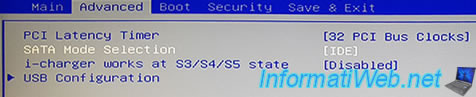
Bien que cela fonctionne sans problème, il est tout de même préférable d'utiliser l'AHCI (Advanced Host Controller Interface) qui permet de bénéficier de nouvelles fonctionnalités et ce qui le rend plus performant.
Néanmoins, vous ne pouvez pas changer de mode de contrôleur sans effectuer quelques manipulations au préalable dans le registre de Windows 7.
1. Problème
Vous changez le mode de contrôleur dans le BIOS de votre ordinateur d'IDE (ou : ATA) vers AHCI, pour bénéficier de meilleures performances.
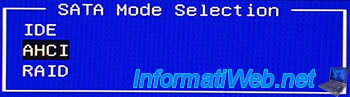
Vous redémarrez votre ordinateur. Le logo de Windows 7 apparait au démarrage.

Puis, un écran bleu STOP apparait.
Plain Text
A problem has been detected and Windows has been shut down to prevent damage to your computer. ... Technical information: *** STOP: 0x0000007B (0xFFFFF880009A97E8, 0xFFFFFFFFC0000034, 0x0000000000000000, 0x0000000000000000)
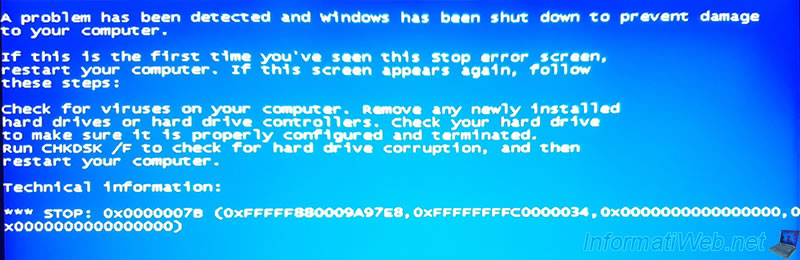
2. Solution
Comme indiqué sur le site de Microsoft, ce problème est dû au changement de mode de contrôleur après l'installation de Windows.
En effet, lorsque vous installez Windows, tout pilote qui ne sera pas utilisé par Windows 7 sera automatiquement désactivé.
Autrement dit, lorsque le mode de contrôleur est configuré sur IDE et que vous installez Windows 7, le pilote AHCI est automatiquement désactivé. D'où cet écran bleu STOP affiché au démarrage.
Pour résoudre le problème, il suffit donc de réactiver ce pilote AHCI dans le registre de Windows avant de modifier le mode contrôleur en AHCI dans le BIOS de votre carte mère.
Si vous regardez dans le gestionnaire de périphériques de Windows 7, voici les contrôleurs actuellement utilisés.
Pour accéder au gestionnaire de périphériques, ouvrez l'explorateur de fichiers et faites un clic droit "Gérer" sur "Ordinateur". Ensuite, cliquez sur "Gestionnaire de périphériques" dans la colonne de gauche.
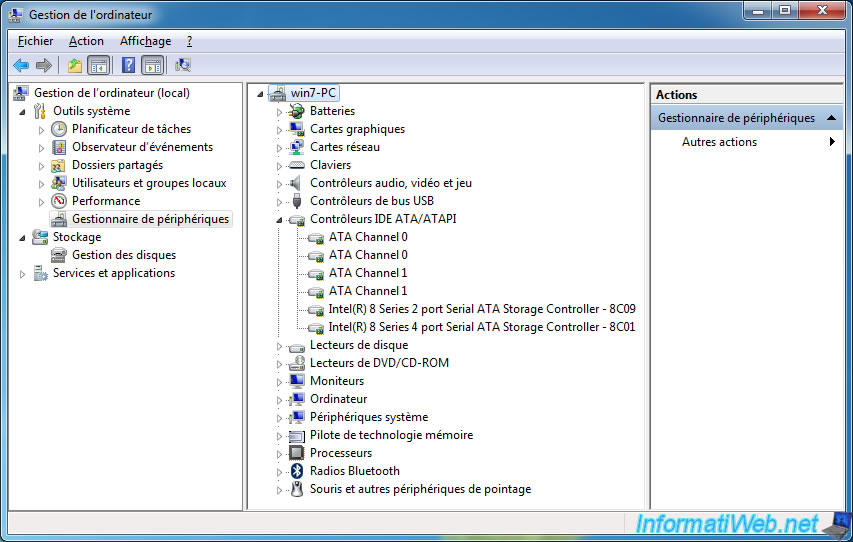
Lancez le programme "regedit.exe" qui correspond à l'éditeur du registre de Windows 7.
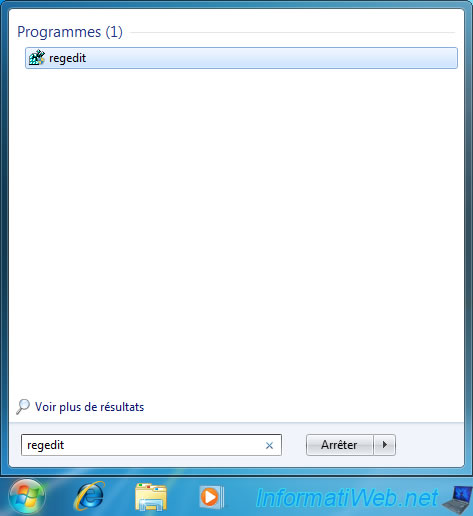
Allez dans la clé de registre "HKEY_LOCAL_MACHINE\SYSTEM\CurrentControlSet\Services\msahci" et repérez la donnée "Start".
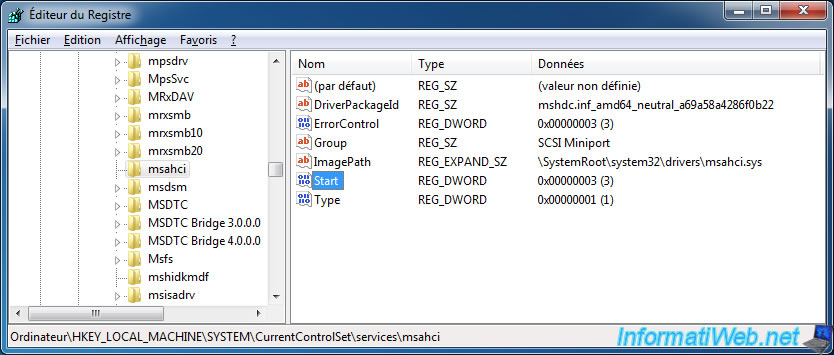
Faites un double clic sur celle-ci pour modifier sa valeur, indiquez 0 dans la case et cliquez sur OK.

Faites la même chose pour la clé "HKEY_LOCAL_MACHINE\SYSTEM\CurrentControlSet\Services\pciide".
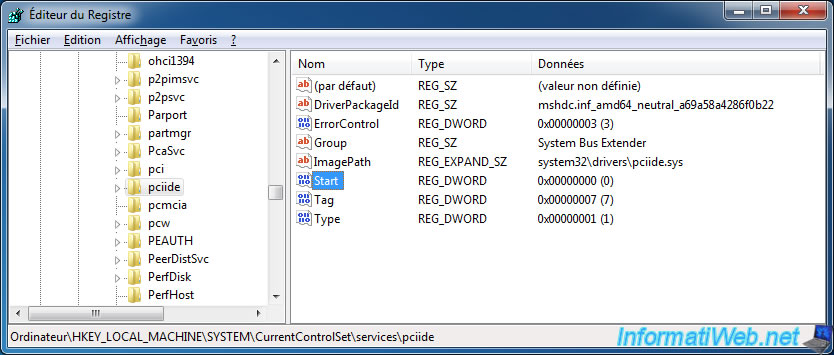
Modifiez la valeur de la donnée "Start" en 0.

Et pour finir, allez dans la clé "HKEY_LOCAL_MACHINE\SYSTEM\CurrentControlSet\Services\iaStorV".
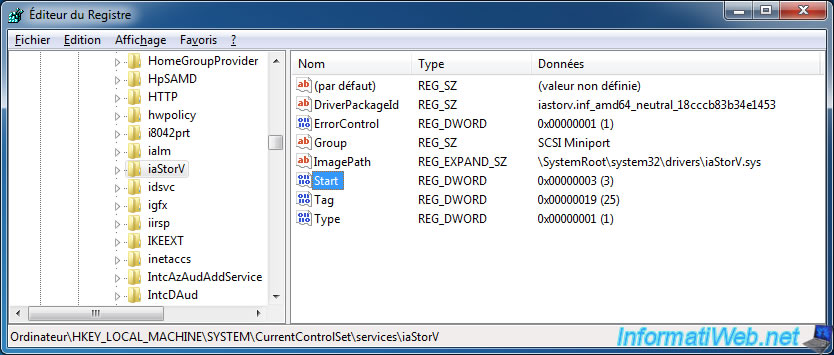
Et modifiez également la donnée "Start" en 0.

Ensuite, redémarrez votre ordinateur et rentrez dans le BIOS pour changer le mode de contrôleur en AHCI.
Si besoin, référez-vous à notre tutoriel : Modifier le mode du contrôleur de disque dur.
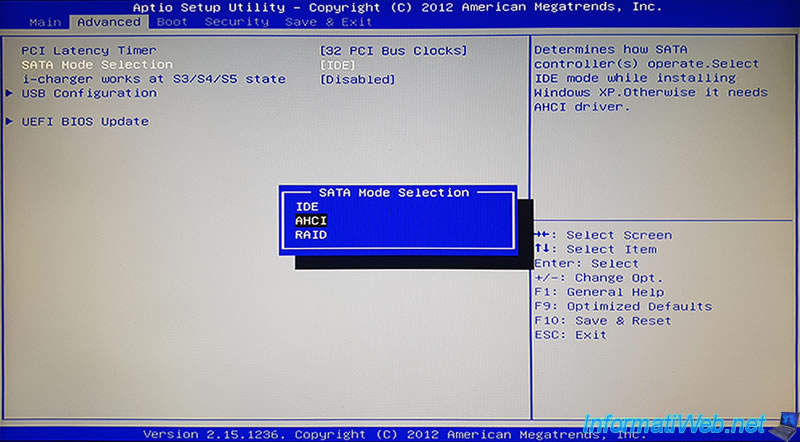
Après le redémarrage, lorsque vous arriverez dans votre session Windows, Windows détectera de nouveaux périphériques et installera automatiquement les pilotes pour ceux-ci :
- Contrôleur Serial ATA standard AHCI 1.0
- ATA Channel 0
- Lecteur de disque
- ... ATA Device
- etc

Une fois les pilotes installés, une fenêtre "Microsoft Windows" apparaitra en vous demandant de redémarrer.
Cliquez sur : Redémarrer maintenant.

Après le redémarrage, vous trouverez un nouveau périphérique "Contrôleur Serial ATA standard AHCI 1.0" dans la section "Contrôleurs IDE ATA/ATAPI" du gestionnaire de périphériques.
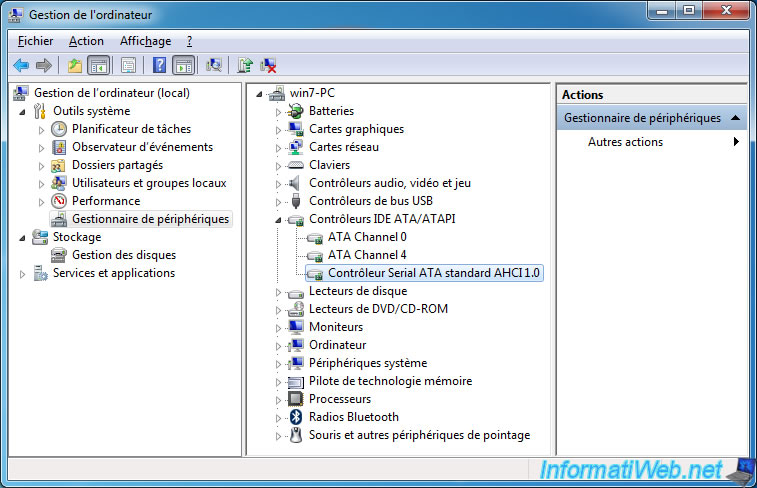
Partager ce tutoriel
A voir également
-

Windows 15/2/2013
Configurer le pare-feu de votre ordinateur
-

Windows 3/10/2022
Windows - Créer un bac à sable pour isoler un processus
-

Virtualisation 9/8/2019
Windows 7 - Mode XP
-

Windows 4/4/2013
Windows Vista / 7 - Démarrer en mode sans échec

Vous devez être connecté pour pouvoir poster un commentaire